为了更好地安排行程和提高工作效率,很多windows10系统用户都会在电脑桌面添加日历,天气,时钟等小工具。那么,这该如何操作呢?会不会非常复杂?接下来,就一起看看具体方法吧!
具体方法如下:
1、单机电脑左下角“开始”,然后单击“控制面板”。
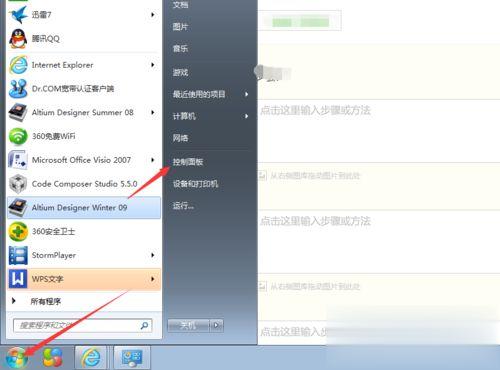
2、在挑出来的窗口单击“外观和个性化”。
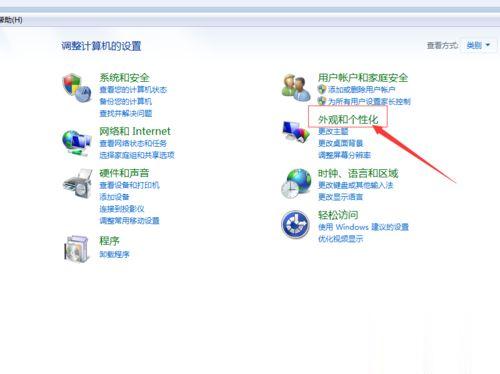
3、选中桌面小工具下面的“向桌面添加小工具”。
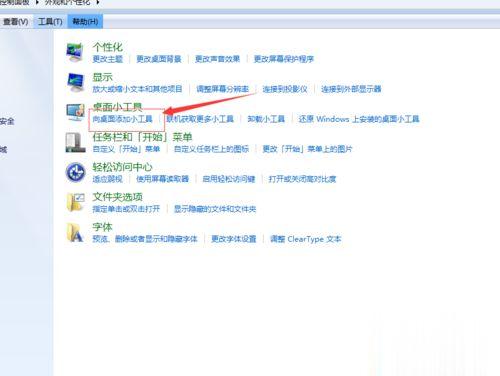
4、鼠标左键双击你所需要添加的小工具,然后就会自动的加载到电脑桌面。
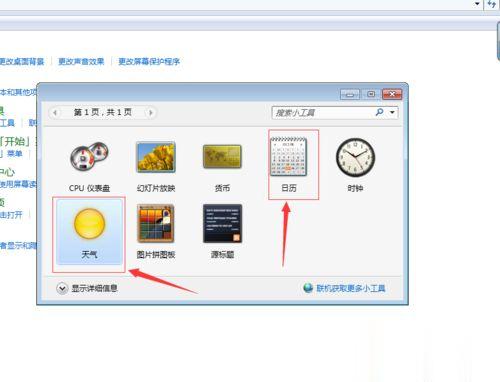
5、将鼠标移至桌面天气或者日历的右边可以对地点进行设置。
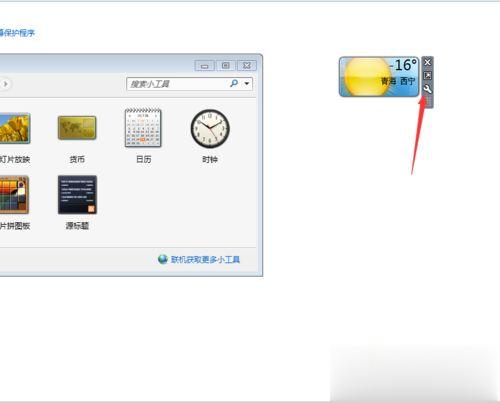
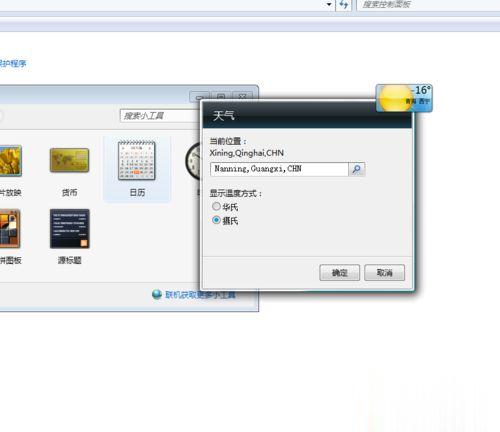
6、添加至桌面的效果如下,可以根据用户的需要在设置里面调整图标的大小和位置。
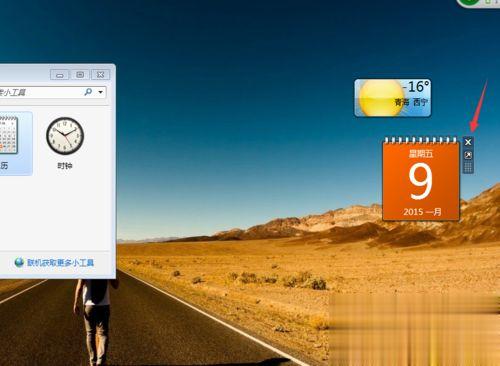
win10系统桌面添加日历,天气,时钟等小工具的方法就为大家介绍到这里了。若是你也有同样需求的话,不妨参考本教程操作看看!